Les clés d'accès constituent une nouvelle technologie qui permet de créer des comptes en ligne et de s'y connecter sans utiliser de mot de passe. Ils sont plus pratiques et plus sécurisés, mais ils ne sont pas familiers pour beaucoup d’utilisateurs. Ces consignes vous aideront à résoudre ce problème en créant une conception de contenu qui améliore l'expérience utilisateur et qui les aide à utiliser efficacement les clés d'accès.
Associer des clés d'accès à des concepts familiers
Les clés d'accès étant un concept nouveau, associez-les autant que possible à des concepts, visuels et expériences familiers, tels que la biométrie ou les mots de passe. Nous vous recommandons d'utiliser explicitement ce terme dans votre interface utilisateur, car il s'agit d'une étape visant à informer les utilisateurs et à faire des clés d'accès un terme courant.
Les recherches de Google ont montré que de nombreux utilisateurs associent la biométrie à la sécurité. Bien que les clés d'accès n'exigent pas d'utilisation de la biométrie (par exemple, une clé d'accès peut être utilisée avec le code d'un appareil), leur association avec la biométrie les rend plus familières et peut améliorer la perception des avantages en termes de sécurité. Par exemple, dans les comptes Google, les clés d'accès sont systématiquement imbriquées dans les fonctionnalités de sécurité familières qui permettent d'utiliser les clés d'accès: empreinte digitale, reconnaissance faciale ou verrouillage de l'écran de tout autre appareil.
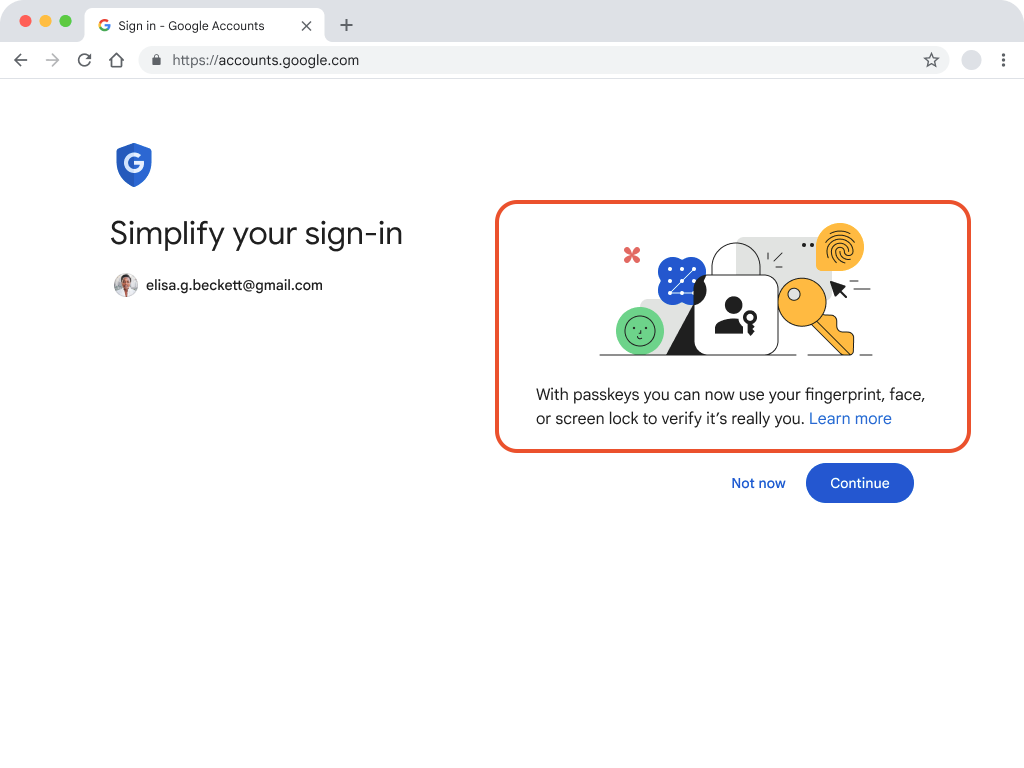
Mettez en avant les avantages pertinents pour votre base d'utilisateurs.
Lorsque vous présentez les clés d'accès aux utilisateurs, mettez l'accent sur les avantages pratiques qui correspondent directement à leurs besoins et à leurs préférences.
Utilisez un langage clair et concis en soulignant les avantages qui trouveront écho auprès de votre base d'utilisateurs, comme la rapidité, la facilité d'utilisation et les fonctionnalités de verrouillage de l'écran qui éliminent la nécessité de se souvenir de noms d'utilisateur et de mots de passe uniques.
Gardez à l'esprit que différentes bases d'utilisateurs peuvent avoir des priorités différentes et adapter votre message afin de mettre en évidence les avantages les plus pertinents pour votre audience.
L'expérience utilisateur des clés d'accès dans les comptes Google met en avant leur rapidité et leur commodité, ce qui s'est avéré efficace. Vos utilisateurs peuvent également profiter d'avantages similaires.
Par exemple, si votre plate-forme est un service d'e-commerce, la facilité d'utilisation et la rapidité peuvent être les fonctionnalités les plus attrayantes.
Autre exemple : les banques ou les services qui gèrent des informations sensibles et pour lesquels la mise en avant de la sécurité renforcée fournie par les clés d'accès peut constituer un argument de vente intéressant pour les utilisateurs.
Identifiez attentivement ce qui est le plus intéressant pour vos utilisateurs et élaborez votre message pour mettre en avant ces avantages spécifiques.
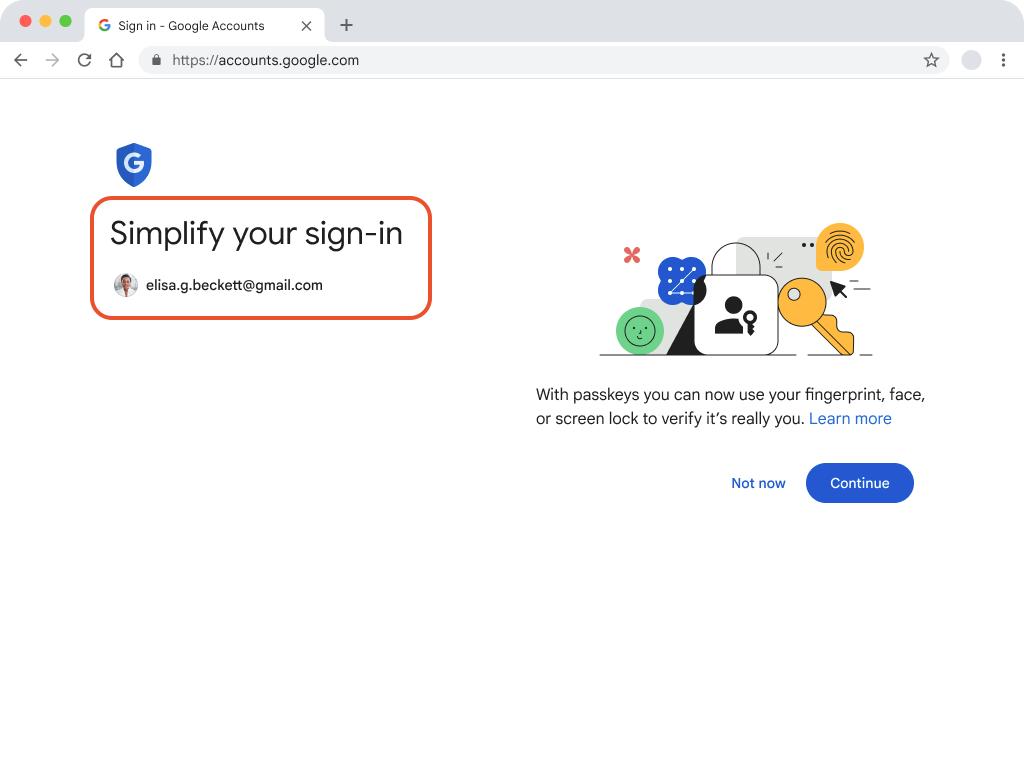
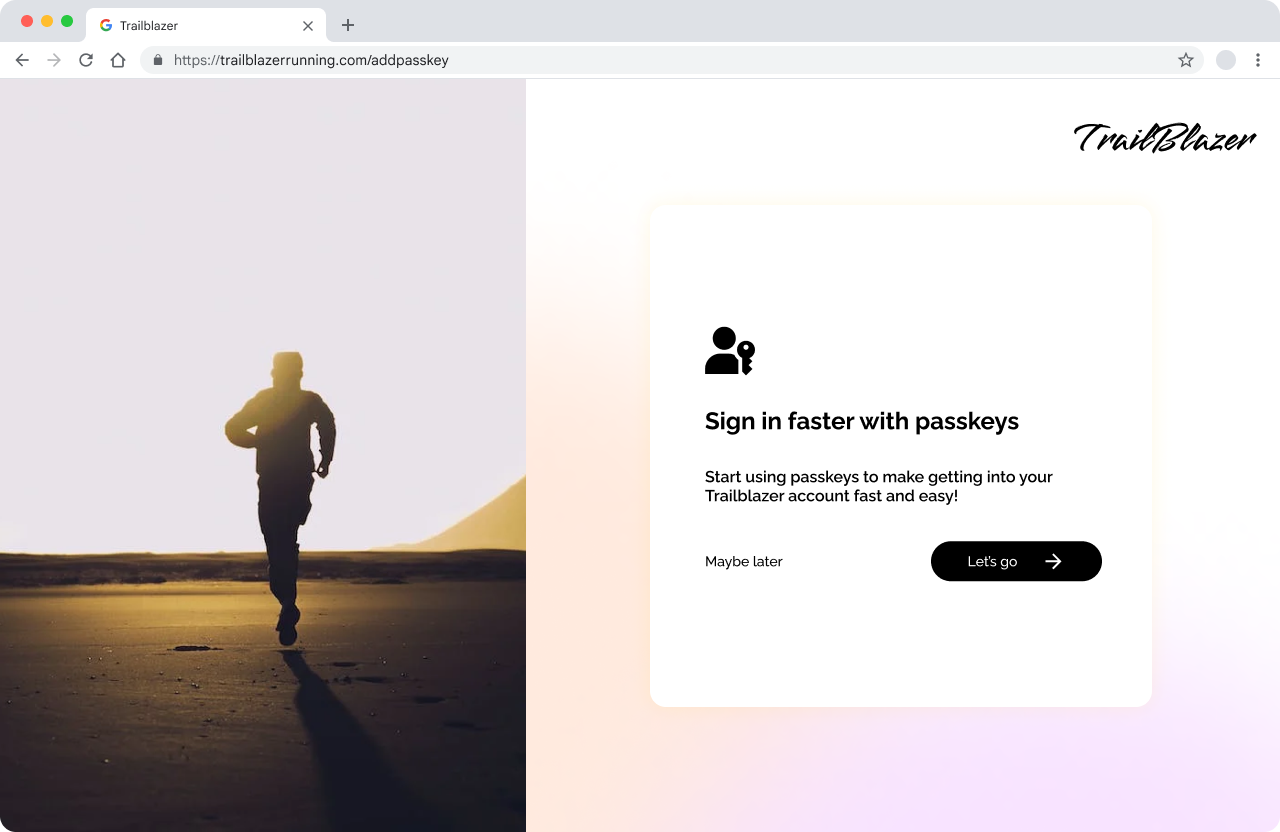
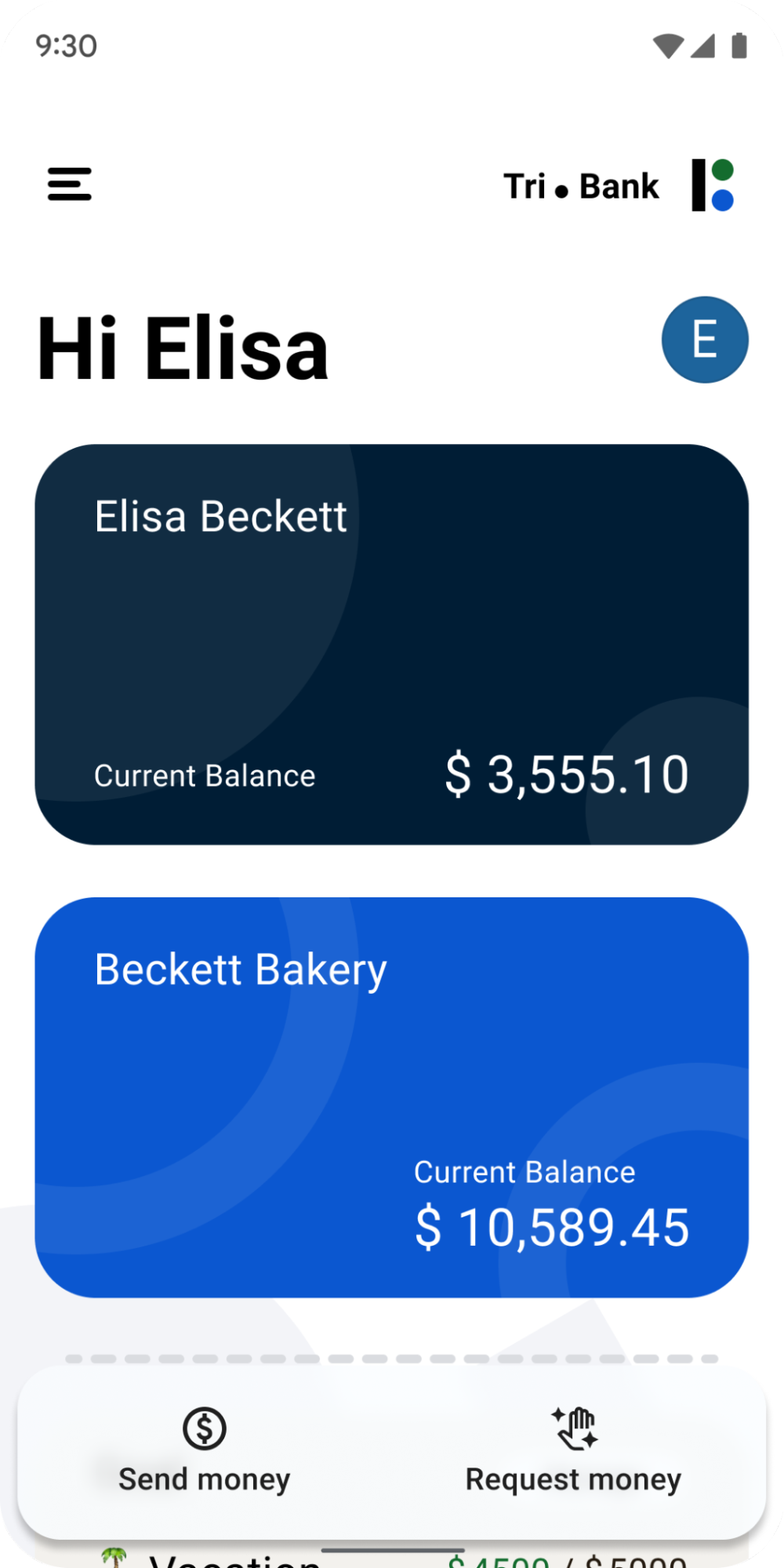
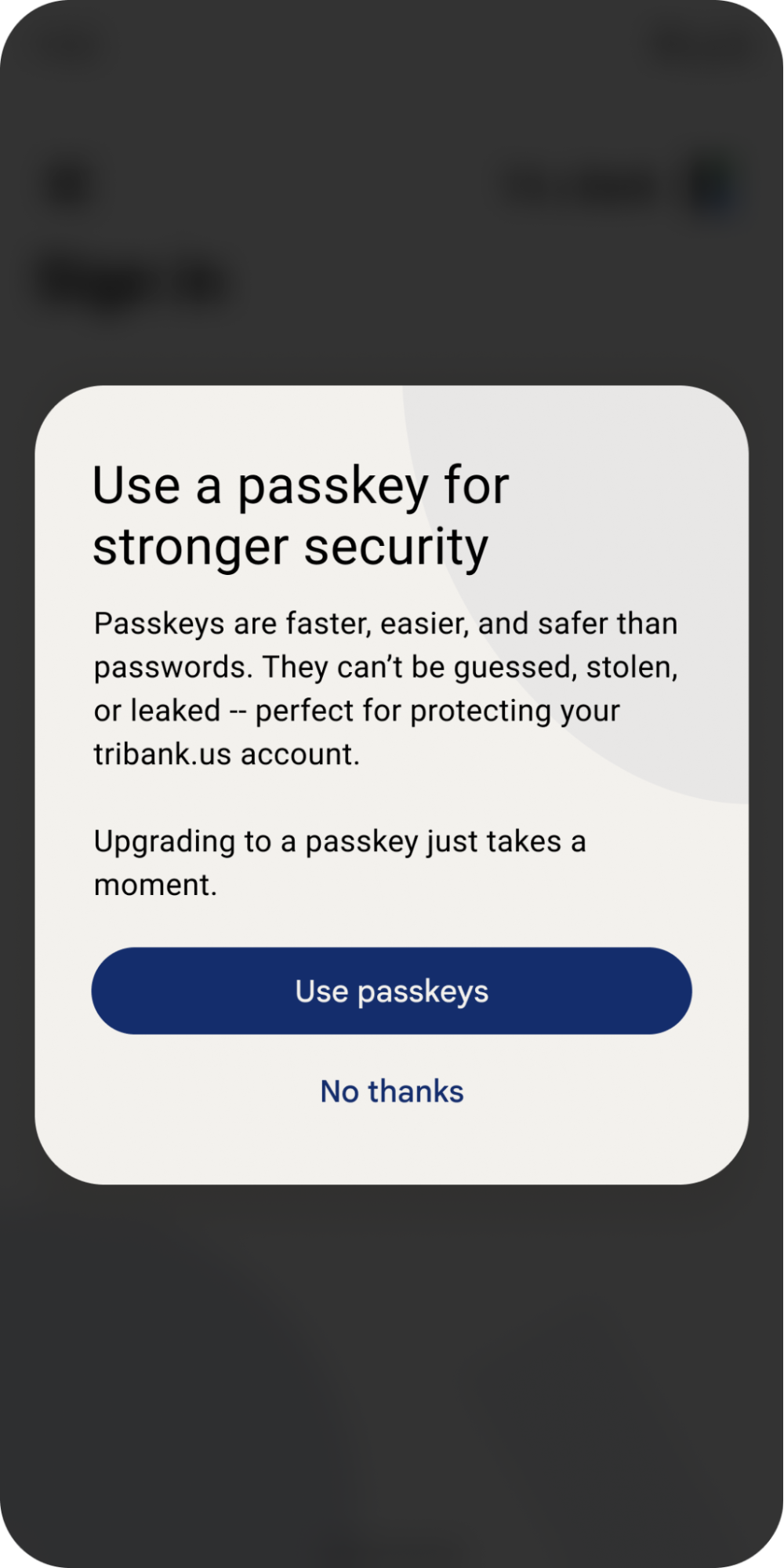
Afficher des informations utiles sur les clés d'accès à chaque étape
Pour toutes les actions liées aux clés d'accès, montrez aux utilisateurs que les messages sont effacés dans l'interface utilisateur de votre application avant de déclencher les boîtes de dialogue du système d'exploitation (OS). Une fois que les boîtes de dialogue OS des clés d'accès sont terminées ou fermées, affichez l'état de la tâche. Par exemple, lors de la création d'une clé d'accès, utilisez un message clair "create passkey" (créer une clé d'accès) avant de déclencher la boîte de dialogue de l'OS et un message de réussite après.
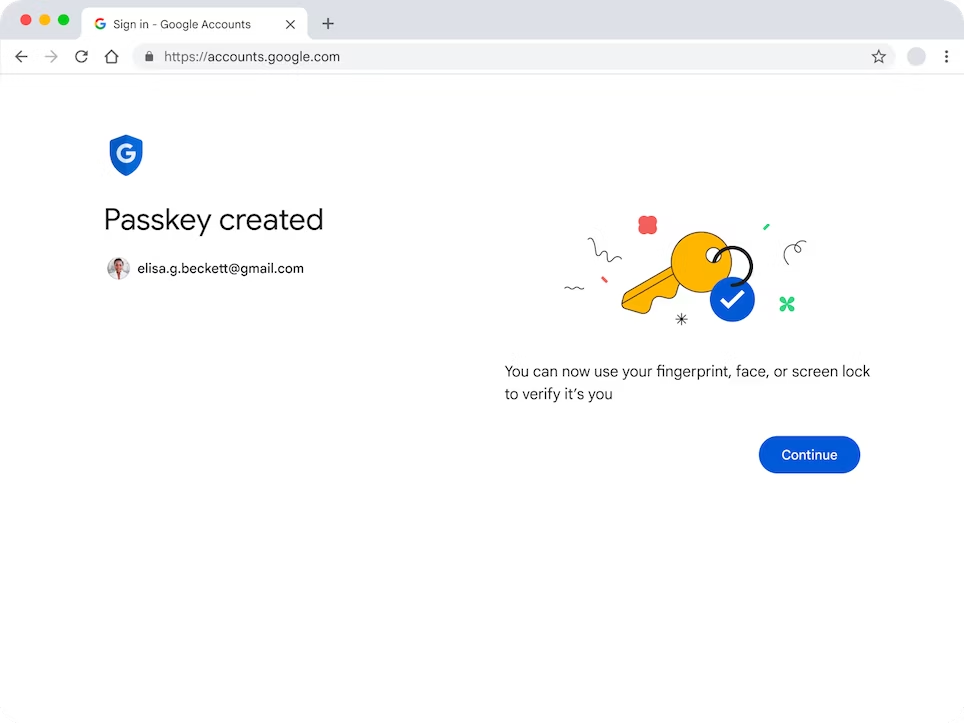
Cela permet de vérifier que votre site Web et le système d'exploitation fonctionnent avec des clés d'accès, et aide les utilisateurs à se familiariser avec le processus de création et d'utilisation de clés d'accès.
Affichez par défaut des informations utiles sur les clés d'accès dans l'interface utilisateur au lieu de les masquer derrière les clics. Par exemple, conservez le texte expliquant en quoi consistent les clés d'accès et où elles sont utilisées dans les paramètres du compte, même après la création d'une clé d'accès.
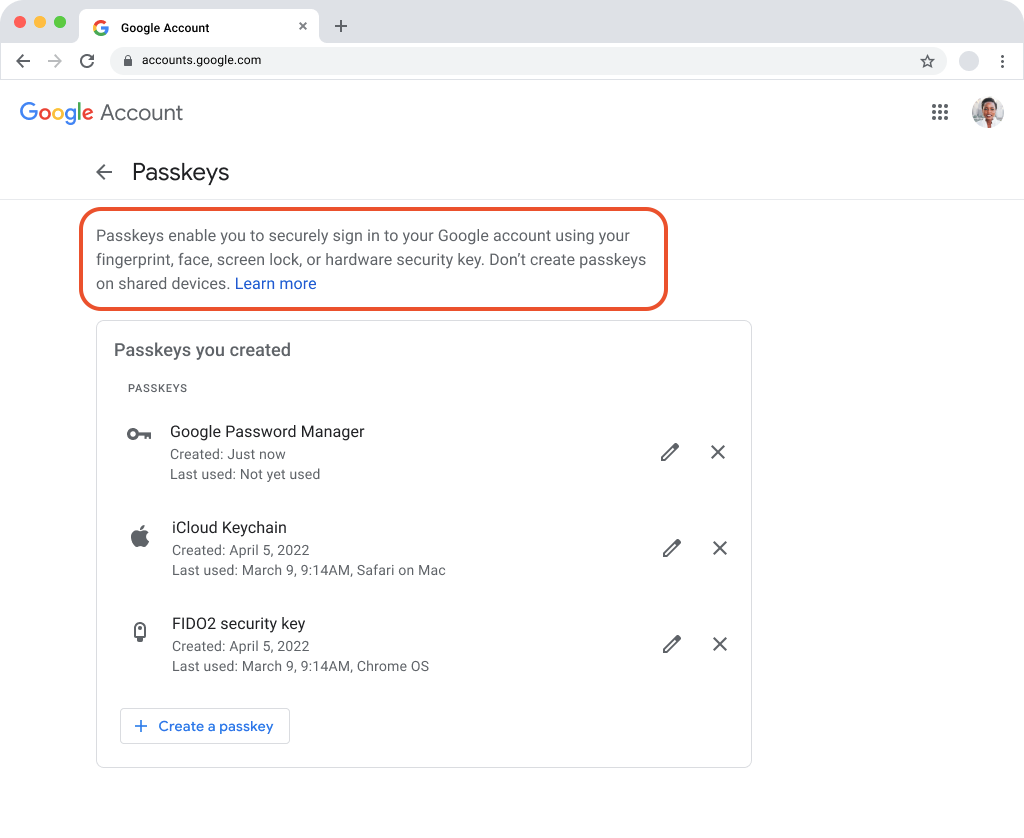
Quelles informations utiliser pour créer une clé d'accès ?
Une clé d'accès est composée d'un nom d'utilisateur et d'un nom à afficher.
Ce nom permet d'identifier l'utilisateur lorsqu'il se connecte à son compte. Il peut être utile d'utiliser une adresse e-mail comme nom d'utilisateur. Ainsi, si un utilisateur supprime toutes ses clés d'accès ou perd l'accès à votre service, il peut utiliser cette adresse e-mail comme méthode de récupération de compte. Si d'autres méthodes de récupération de compte, comme utiliser un numéro de téléphone, sont plus courantes pour vos utilisateurs, vous pouvez les inclure comme option lors de la création du compte ou de la clé d'accès pour éviter tout problème par la suite.
Le nom à afficher est un nom facilement lisible qui peut aider les utilisateurs à trouver la clé d'accès appropriée dans une liste d'identifiants. Il peut servir de nom familier (comme un surnom), d'une manière facile à comprendre pour l'utilisateur.
Dans cette liste, Elisa Beckett est le nom à afficher, elisabeckett@gmail.com est le nom d'utilisateur, et une icône de clé d'accès apparaît.
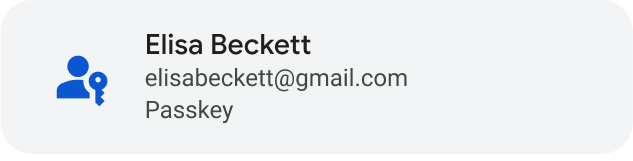
Définissez les clés d'accès comme option principale dans les paramètres du compte
Présentez les clés d'accès de la même manière que les autres éléments d'authentification, tels que le nom d'utilisateur, le mot de passe ou l'authentification à deux facteurs, dans les paramètres de compte d'un utilisateur. Par exemple, si d'autres options de connexion dans les paramètres sont associées à un titre H2, attribuez le libellé "Clés d'accès" à un en-tête H2.
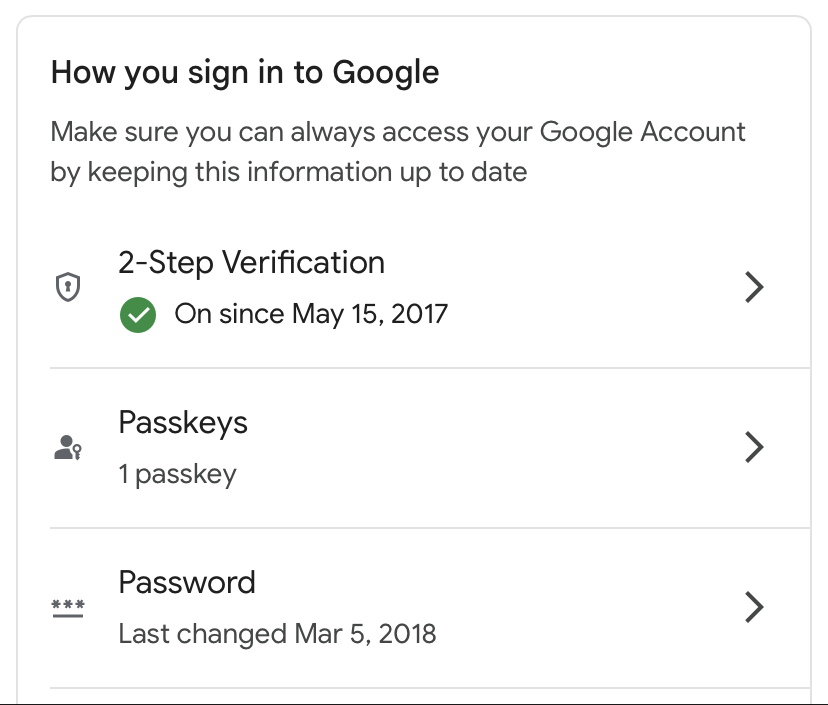
En savoir plus sur les principes de contenu des clés d'accès
Le groupe de travail sur l'expérience utilisateur de FIDO Alliance a mené des recherches sur l'expérience utilisateur et défini des principes de contenu. Pour en savoir plus, consultez les principes de FIDO concernant le contenu UX.
